XYZ tile servislerini yükleyerek haritanıza yeni bir görünüm kazandırabilirsiniz. BlueGIS yazılımı size bu imkanı sunar.
Diğer Dokümanlar
10.03.2020
10.03.2020
10.03.2020
10.03.2020
10.03.2020
6-Öznitelik Tablosunda İşlemler
10.03.2020
10.03.2020
9-Katmanları Dosya Olarak İndirme
10.03.202010-Geometrilerde Etiket Kullanımı
10.03.202011-Görünürlük Hiyerarşisi z-index Değiştirme
10.03.2020
10.03.2020
10.03.2020
10.03.2020
10.03.2020
10.03.2020
10.03.2020
10.03.2020
19-Altlık Sokak Haritalarını Eklemek
10.03.202020-Altlık Uydu Haritalarını Ekleme
10.03.202021-Özel Altlık Haritaları Ekleme
10.03.2020
10.03.2020
10.03.2020
10.03.2020
25-Geçmiş Katmanları Tekrar Ekleme
10.03.2020
10.03.2020
10.03.2020
10.03.2020
10.03.2020
30-Aplikasyon ile Noktaya Gitme
10.03.2020
10.03.2020
10.03.2020
10.03.2020
34-Eğim ve Uzaklık ile Nokta Üretimi
10.03.2020
10.03.2020
36-Sık Kullanılanlar Özelliği Kullanımı
10.03.2020
10.03.2020
10.03.2020
10.03.2020
10.03.2020
10.03.2020
10.03.2020
10.03.2020
10.03.2020
10.03.2020
52-Herkesle Paylaşılan Haritaları Listeleme
10.03.2020
10.03.2020
10.03.2020
10.03.2020


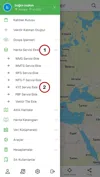
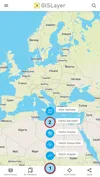
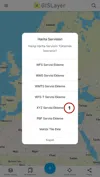
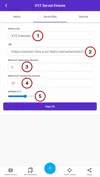

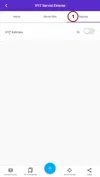
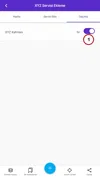
























































İlişkili Dokümanlar